Konfigurieren von Mercury-Verfahren in Synergis Appliance Portal
2025-07-17Zuletzt aktualisiert
Sie müssen ein Verfahren konfigurieren, um festzulegen, welche Aktionen ausgeführt werden sollen, wenn ein auslösendes Ereignis eintritt.
Bevor Sie beginnen
Was Sie noch wissen sollten
- Orange
- Die Konfiguration wurde gespeichert, aber etwas hat nicht funktioniert, wodurch sie nicht mit der Mercury-Steuerung synchronisiert wurde. Dies kann auftreten, wenn zugehörige Entitäten nicht mehr existieren oder nicht richtig mit der Steuerung synchronisiert wurden. Wenn ein Verfahren orange ist, sind auch alle verknüpften Auslöser orange. Die Mercury-Steuerung muss online sein, damit Sie diese Farbe sehen.
- Rot
- Für die Konfiguration erforderliche Informationen fehlen oder sind ungültig.
Prozedur
Beispiel
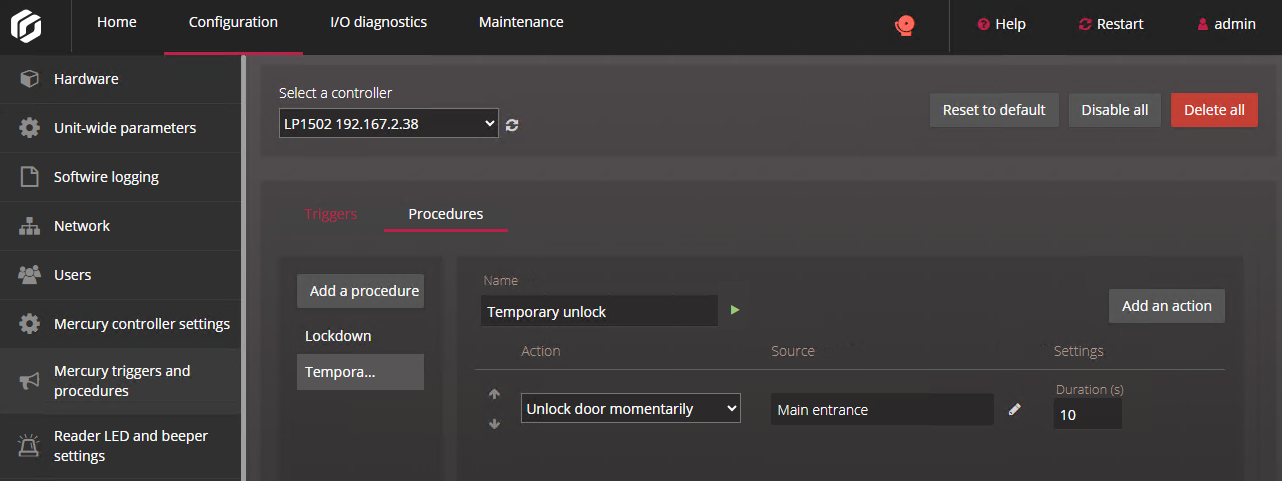
Nach Durchführen dieser Schritte
- Testen Sie das Verfahren, bevor Sie es mit einem Auslöser verknüpfen, indem Sie auf das
 neben dem Verfahrensfeld Name klicken. Wenn das Verfahren
eine Verzögerungsaktion enthält, können Sie auf das
neben dem Verfahrensfeld Name klicken. Wenn das Verfahren
eine Verzögerungsaktion enthält, können Sie auf das  um das Verfahren während der Verzögerung anzuhalten und es abzubrechen.BEMERKUNG:Die Tasten werden nur angezeigt, wenn das Verfahren erfolgreich mit der Mercury-Steuerung verknüpft wurde. Die Tasten sind ausgeblendet, wenn die Steuerung offline ist oder es ungelöste Felder in der Verfahrenskonfiguration gibt. Klicken Sie auf die
um das Verfahren während der Verzögerung anzuhalten und es abzubrechen.BEMERKUNG:Die Tasten werden nur angezeigt, wenn das Verfahren erfolgreich mit der Mercury-Steuerung verknüpft wurde. Die Tasten sind ausgeblendet, wenn die Steuerung offline ist oder es ungelöste Felder in der Verfahrenskonfiguration gibt. Klicken Sie auf die neben dem Steuerungsfeld, um die Seite zu aktualisieren.
neben dem Steuerungsfeld, um die Seite zu aktualisieren. - Konfigurieren Sie Mercury-Trigger in Synergis Appliance Portal .
